|
RÊVER POUR S'ÉVADER
SOGNO D'EVASIONE

Ringrazio Titoune per avermi invitato a tradurre i suoi tutorial.

qui puoi trovare qualche risposta ai tuoi dubbi.
Se l'argomento che ti interessa non è presente, ti prego di segnalarmelo.
Per tradurre questo tutorial ho usato PSP X.
Questo tutorial è una creazione di ©Titoune e non può essere copiato su altri siti nè essere offerto per il download.
Lo stesso vale per la mia traduzione.
Il materiale viene da vari gruppi di condivisione. Il copyright appartiene ai rispettivi autori.
Grazie ai creatori dei tubes che mettono a disposizione il loro lavoro in vari gruppi di condivisione.
Occorrente:
Materiale qui
I tubes usati sono di Anna.br.
Rispetta il lavoro degli autori, non cambiare il nome del file e non cancellare il watermark.
Filtri:
consulta, se necessario, la mia sezione filtri qui
Graphics Plus - Cross Shadow qui
Mura's Seamless - Checks qui
Two Moon - String Thing qui
Alien Skin Xenofex 2.0 - Constellation qui
Ti servirà anche Animation Shop qui

1. Scegli due colori dal tube Anna.br_mujer_17-09-10.
Imposta il colore di primo piano con il colore chiaro - per l'esempio #59da09,
e il colore di sfondo con il colore scuro - il mio #12340a.
2. Apri una nuova immagine trasparente 700 x 400 pixels,
e riempila  con il colore di sfondo. con il colore di sfondo.
3. Effetti>Plugins>Graphics Plus - Cross Shadow, con i settaggi standard.

Livelli>Duplica.
4. Effetti>Effetti di trama>Mosaico di vetro.

5. Effetti>Plugins>Mura's Seamless - Checks, con i settaggi standard.
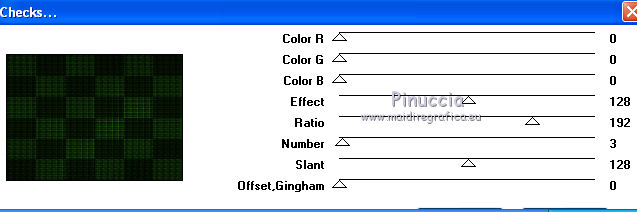
6. Selezione>Seleziona tutto.
Selezione>Modifica>Contrai - 35 pixels.
Premi sulla tastiera il tasto CANC.
7. Livelli>Nuovo livello raster.
Riempi  con il colore di primo piano. con il colore di primo piano.
8. Selezione>Modifica>Contrai - 2 pixels.
Premi sulla tastiera il tasto CANC.
Rinomina questo livello "bordo".
Mantieni selezionato.
9. Livelli>Nuovo livello raster.
Livelli>Disponi>Sposta giù - 2 volte.
10. Selezione>Modifica>Espandi - 5 pixels.
11. Apri il tube anna.br_portal_24-09-10.
Lascia chiuso il livello del watermark.
Attiva lo strumento Selezione  , ,
clicca sull'icona Selezione personalizzata 
e imposta i seguenti settaggi:

Modifica>Copia Unione.
12. Torna al tuo lavoro e vai a Modifica>Incolla nella selezione.
Mantieni selezionato.
13. Livelli>Duplica.
Cambia la modalità di miscelatura di questo livello in Luce diffusa.
14. Livelli>Nuovo livello raster.
Livelli>Disponi>Porta in alto.
Selezione>Seleziona tutto.
Riempi  con il colore di primo piano. con il colore di primo piano.
15. Selezione>Modifica>Contrai - 2 pixels.
Premi sulla tastiera il tasto CANC.
Selezione>Deseleziona.
16. Apri il tube Rever.1.DelDesign e vai a Modifica>Copia.
Torna al tuo lavoro e vai a Modifica>Incolla come nuovo livello.
17. Effetti>Effetti di immagine>Scostamento.

18. Adesso riempiremo il testo; ingrandisci l'immagine per facilitare il passaggio.
19. Selezione>Seleziona tutto.
Selezione>Mobile.
Selezione>Immobilizza.
20. Livelli>Nuovo livello raster.
Riempi  con il colore di sfondo. con il colore di sfondo.
21. Selezione>Modifica>Contrai - 1 pixel.
Riempi  con il colore di primo piano. con il colore di primo piano.
Selezione>Deseleziona.
Livelli>Unisci>Unisci giù.
22. Effetti>Effetti 3D>Sfalsa ombra, con il colore #091b05.

Ripeti l'Effetto Sfalsa ombra, cambiando verticale e orizzontale con -2.
23. Attiva il livello "bordo".
Effetti>Effetti 3D>Sfalsa ombra, con i settaggi precedenti.
24. Apri il tube anna.br_mujer-17-09-10 e vai a Modifica>Copia.
Torna al tuo lavoro e vai a Modifica>Incolla come nuovo livello.
25. Immagine>Ridimensiona, al 50%, tutti i livelli non selezionato.
Spostalo  in basso a sinistra. in basso a sinistra.
Nella paletta dei livelli porta questo livello sotto il livello "bordo".
25. Livelli>Duplica.
Cambia la modalità di miscelatura di questo livello in Luce diffusa.
26. Effetti>Effetti 3D>Sfalsa ombra, con i settaggi precedenti.
Firma il tuo lavoro.
27. Attiva il livello superiore.
Selezione>Seleziona tutto.
Selezione>Modifica>Contrai - 15 pixels.
28. Selezione>Modifica>Seleziona bordature selezione.

29. Livelli>Nuovo livello raster e rinomina questo livello "animazione".
30. Passa il colore di primo piano a Gradiente, stile Sprazzo di luce.
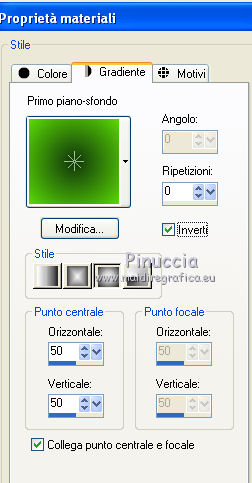
Riempi  il livello con il gradiente. il livello con il gradiente.
31. Effetti>Plugins>Two Moon - String Thing.
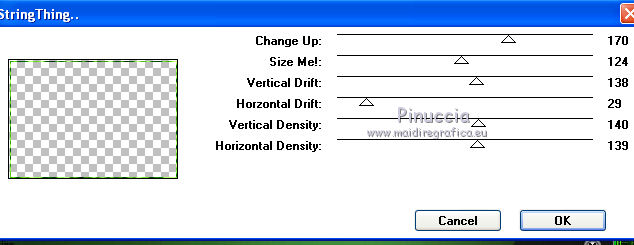
32. Selezione>Deseleziona.
33. Attiva il livello "bordo".
Effetti>Plugins>Alien Skin Xenofex 2.0 - Constellation.
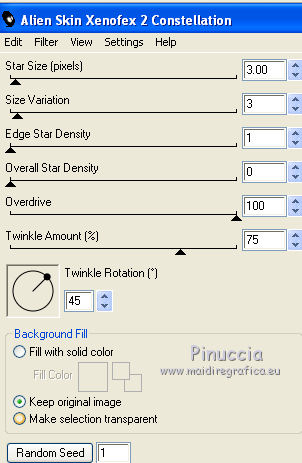
Modifica>Copia Unione.
Apri Animation Shop e vai a Modifica>Incolla>Incolla come nuova animazione.
34. Torna in PSP.
Annulla gli ultimi quattro passaggi. Nel dettaglio:
Modifica>Annulla azione Constellation.
Modifica>Annulla azione Selezione livello.
Modifica>Annulla azione Deseleziona.
Modifica>Annulla azione String Thing.
E sei nuovamente sul livello "animazione" con la selezione attiva.
Effetti>Plugins>Two moon - String thing, cambia Change up con 180 e ok.
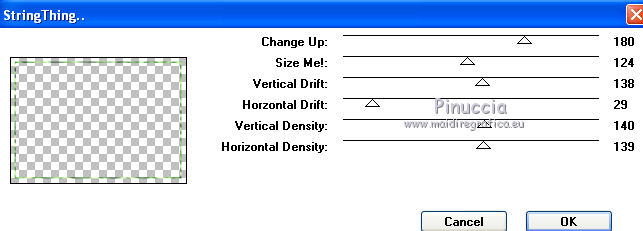
Selezione>Deseleziona.
Attiva il livello "bordo".
Effetti>Plugins>Alien Skin Xenofex 2.0 - Constellation, clicca su Random Seed e ok.
Modifica>Copia unione.
Torna in Animation Shop e vai a Modifica>Incolla>Incolla dopo il fotogramma corrente.
35. Di nuovo in PSP.
Annulla, come prima, gli ultimi 4 passaggi.
E sei ancora una volta sul livello "animazione" con la selezione attiva.
Effetti>Plugins>Two moon - String thing, cambia Change up con 190 e ok.
Selezione>Deseleziona.
Attiva il livello "bordo".
Effetti>Plugins>Alien Skin Xenofex 2.0 - Constellation, clicca su Random Seed e ok.
Modifica>Copia unione.
In Animation Shop vai a Modifica>Incolla>Incolla dopo il fotogramma corrente.
36. Modifica>Seleziona tutto.
Animazione>Proprietà fotogramma e imposta la velocità a 20.

Controlla il risultato cliccando su Visualizza  e salva in formato gif. e salva in formato gif.

Se hai problemi o dubbi, o trovi un link non funzionante,
o anche soltanto per un saluto, scrivimi.
5 Agosto 2011
|

